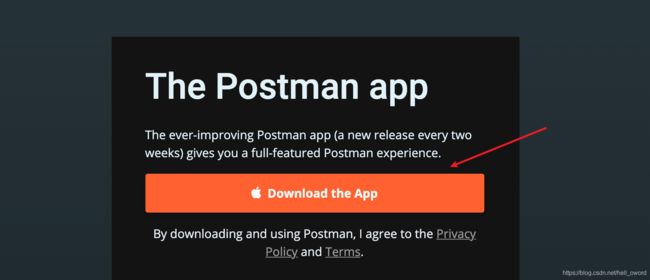Macbook m1环境配置终极版
Macbook m1 环境配置终极版
-
- 一、系统配置
-
- 1.1 环境配置
- 1.2 Mac M1 升级系统 MacOS Monterey(2021-12-06)
- 二、应用安装
-
- 2.1 JDK(open jdk zulu)
- 2.2 Maven (3.6.3)
- 2.3 Hombrew
- 2.4 SVN
- 2.5 m1安装Git
- 2.6 IDEA2021.2
-
- 2.6.1 IDEA 集成SVN
- 2.6.2 IDEA配置MAVEN
- 2.7 VSCode
- 2.8 Postman
- 2.9 DataGrip 2021.2(数据库连接工具)
- 2.10 Snipaste (截图工具)
- 2.11 Chrome
- 2.12 Typora
- 2.13 Termius (ssh连接工具)
- 2.14 M1芯片安装Python
- 2.15 M1芯片安装Pycharm
- 2.16 Microsoft Edge
- 2.17 V2RayU
- 2.18 文件压缩和解压
入手Macbook m1后,作为开发者,踩了了很多坑,也看了很多教程,此为总结
如果有不正确的地方,欢迎留言指正
艰难创业初期,白嫖完了麻烦点个赞,程序猿真的不容易
安装 Numpy 及 Pandas 请移步 :MacBook M1安装Numpy,Pandas
通过 virtualenv 创建 python 虚拟环境请移步 :Mac m1 创建虚拟环境
软件深色模式设置请移步:对深色(黑夜)模式的执着追求
安装 Scala:Macbook M1 安装 Scala
安装 Kafka 可视化工具:Kafka Tool 可视化工具安装使用
一、系统配置
1.1 环境配置
- 软件适配进度查看
Apple Silicon and Apple M1 app and game compatibility list (doesitarm.com)
1.2 Mac M1 升级系统 MacOS Monterey(2021-12-06)
最近一直提示升级 MacOS Monterey ,于是我就升级了系统,升级之后发现外接LG显示器的情况改善了很多,不会在熄屏的情况下无法点亮,另外连接拓展坞容易掉的情况也没有了,建议根据自己的情况升级
升级后发现部分命令用不了了,还是老办法,升级 XCODE
xcrun: error: invalid active developer path (/Library/Developer/CommandLineTools), missing xcrun at: /Library/Developer/CommandLineTools/usr/bin/xcrun
![]()
第一种方案:执行命令 xcode-select --install ,这种方式慢到家
第二种方案:去官网下载然后在本地安装 https://developer.apple.com/download/more/
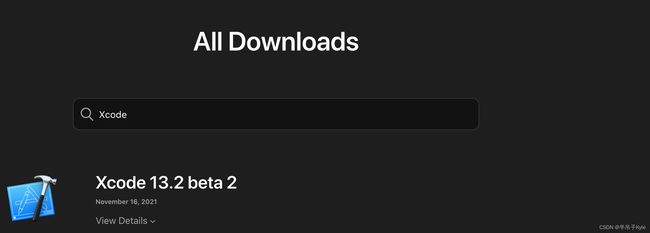
安装后即可解决这些问题,我使用的版本是 Xcode 13.2 beta2
二、应用安装
2.1 JDK(open jdk zulu)
目前只有该版本适配了ARM 架构的 Mac 系统,多余的操作别做
- 下载地址
Java Download | Java 8, Java 11, Java 13 - Linux, Windows & macOS (azul.com) - 安装步骤
① 可以通过 https://doesitarm.com/ 找到对应的应用
 ② 直接通过给出链接下载对应版本的
② 直接通过给出链接下载对应版本的 JDK

③ 直接点击安装即可,不用配置环境变量,安装完成后直接通过java -version进行验证

说明:更新于 2022-02-13,Oracle JDK 17 已经适配了 M1 芯片,有兴趣的可以看下这篇文章
Oracle JDK 17 已适配 M1
2.2 Maven (3.6.3)
目前 maven 需要通过 Rosetta 去适配
- 下载地址
http://maven.apache.org/download.cgi - 安装步骤
① 官网下载 maven

② 解压后配置环境变量
输入命令vim ~/.bash_profile,然后增加以下内容 ,此处的maven安装路径改为自己的即可
③ 执行命令刷新环境变量export MAVEN_HOME=/Users/kylewhite/dev/apache-maven export PATH=$PATH:$MAVEN_HOME/bin
④ 安装后的检查source ~/.bash_profile
注意:此时如果电脑提示安装Rosetta2,直接安装就行mvn -version
⑤.zshrc的配置
注意:如果每次重新打开终端都需要重新source ~/.bash_profile才能让环境变量生效,则需要在.zshrc中进行配置# 打开 .zshrc vim ~/.zshrc # 添加命令 source ~/.bash_profile
2.3 Hombrew
- 说明
很多软件通过homebrew安装更简单,基本是必装的 - 安装步骤
① 依次执行以下命令安装homebrew
② 在cd /opt mkdir homebrew curl -L https://github.com/Homebrew/brew/tarball/master | tar xz --strip 1 -C homebrew # 授权 sudo chown -R $(whoami) /opt/homebrew~/.bash_profile配置homebrew的环境变量,同理配置后执行source ~/.bash_profilepath=('/opt/homebrew/bin' $path) export PATH
2.4 SVN
- SVN 的安装步骤
① 目前安装SVN需要通过homebrew,也就是先安装homebrew
② 安装SVN,安装后的svn目录在/opt/homebrew/bin/svn
③ 检查brew install svnSVN的安装的情况
如果执行没有报错,恭喜你,如果对号入座下面的两个错误,按步骤处理svn --version
注意:此时如果电脑提示安装xcode,直接安装就行
说明:在windows用惯了TortoiseSVN(小乌龟) ,但是在mac中没有这个东西,不用在费劲找了,我会写个文章关于mac环境下脱离 小乌龟,完全借助idea的使用,其实用起来更加方便 - 错误一:xcode需要升级导致的错误
错误详情:xcrun: error: invalid active developer path (/Library/Developer/CommandLineTools), missing xcrun at: /Library/Developer/CommandLineTools/usr/bin/xcrun
第一种方案:执行命令xcode-select --install,这种方式慢到家
第二种方案:去官网下载然后在本地安装https://developer.apple.com/download/more/

安装完成后,重新输入命令检验是否安装成功svn --version - 错误二:zsh: killed svn
执行下面这两个命令,然后重新检验brew reinstall gettext brew reinstall svn
2.5 m1安装Git
- 安装说明
Git的安装简直是噩梦 - 安装步骤
① 先来看下你有几个Git
第一个是homebrew给我们装的,第二个是Mac自带的

② 我们需要去掉一个 git
原因请看这里:https://github.com/Homebrew/discussions/discussions/439

③ 已经有了一个git,按理说我们可以直接执行git命令的,但是
xcrun: error: invalid active developer path (/Library/Developer/CommandLineTools), missing xcrun at: /Library/Developer/CommandLineTools/usr/bin/xcrun

④ 出现的原因是我们需要升级下我们的xcode
第一种方案:执行命令xcode-select --install,这种方式慢到家
第二种方案:去官网下载然后在本地安装https://developer.apple.com/download/more/

⑤ 检验
退出终端并重新打开,输入命令检验,问题得以解决,又浪费了2个小时

⑥ 执行的结果也许并不是那么理想,你可能就遇到诸如此类的报错
zsh: killed git

解决办法;# 1. 如果没有升级xcode,则执行 ④ # 2. 执行以下命令,然后重新检验 ⑤ brew reinstall gettext brew reinstall git
2.6 IDEA2021.2
-
说明
我已经将 idea 的版本从 2020.3.2 升级到了 2021.2,2020.3.2 版本的问题比较多,比如占用内存高、偶发性的崩溃…… 现在好一些了 -
安装步骤
① 安装步骤没有变化,和以前安装的步骤相同
② 安装后不需要给idea配置jdk,会自动识别系统的jdk
2.6.1 IDEA 集成SVN
- 配置SVN步骤
如图进行配置
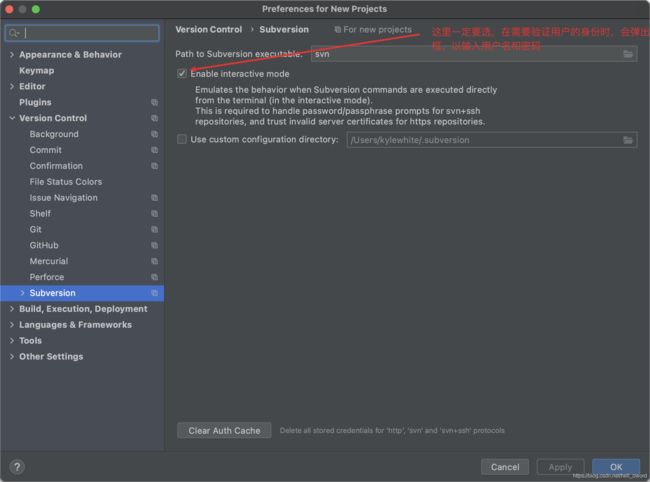
- 配置后的错误处理 Some errors occurred while accessing svn working copy database
我遇到的问题发生在本地代码更新时,idea 疯狂报错,本地代码的更新会被回退掉
按照以下思路排查:先看下idea的报错日志,如图依次点击
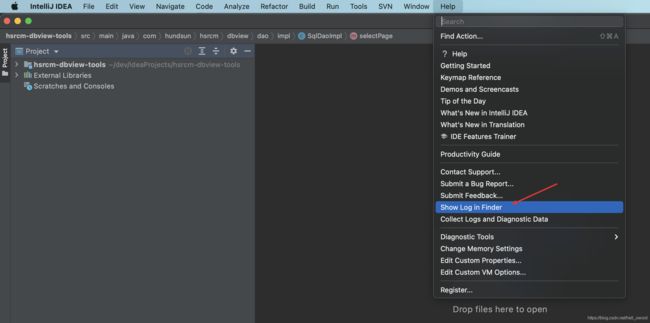
如果报错和sqlite有关,是由于 idea的jar包错误导致,sqlite-jdbc-3.21.0.1不支持arm系统,需要更换idea安装目录下lib目录下的jar包Contents/lib/sqlite-jdbc-3.21.0.1为sqlite-jdbc-3.32.3.3.jar
下载地址
https://repo1.maven.org/maven2/org/xerial/sqlite-jdbc/3.32.3.3/sqlite-jdbc-3.32.3.3.jar
官方已作出说明
https://youtrack.jetbrains.com/issue/IDEA-257549
更新于2021-04-11 : 该问题已经在IDEA2021.1版本修复,IDEA使用了sqlite-jdbc-3.34.0.jar 版本,问题得以解决。如果你使用的是2021.1以下的版本,请按我给出的方法解决
2.6.2 IDEA配置MAVEN
- maven 的配置步骤
配置步骤和windows配置没什么区别,我的建议是不要使用 idea 默认的 maven 路径和本地仓库路径
① 打开idea的设置页面(idea2020.3的配置思想发生了变化,这样更合理)
② 配置 maven

2.7 VSCode
- 下载说明
目前官网已经推出了 ARM 版本的 VSCode,不需要通过Rosetta进行转译,直接用下面的链接即可,解决了官网下载速度过慢的问题
下载地址:https://vscode.cdn.azure.cn/insider/861a88ebadb4335df92251faf6420b598440e082/VSCode-darwin-arm64.zip

- 安装步骤
下载的是个zip包,解压后直接就是个应用,直接可以用,移动到应用程序文件夹中,就可以拥有快捷方式
2.8 Postman
2.9 DataGrip 2021.2(数据库连接工具)
- 说明
DataGrip同样是Jetbrains家族的产品,如果你用过idea侧边栏中的Database的话,相信你上手这个工具会非常的快
在我使用之后,我的眼里再也没有Navicat、PL/SQL之类的东西了,毫无疑问,这就是理想的精神伴侣 - 目前支持的数据源列表
- 下载及安装步骤
① 下载地址
Download DataGrip

② 安装步骤
直接安装即可,不需要做其他的配置
2.10 Snipaste (截图工具)
- 说明
这是我用过的最好的截图工具了,即轻量功能又强大,从windows到mac - 下载及安装步骤
① 下载地址
https://www.snipaste.com/
② 安装步骤
直接安装使用,最好设置下快捷键,用起来更方便
2.11 Chrome
- 说明
Chrome已经支持了m1 - 下载及安装步骤
① 下载地址
https://www.google.cn/chrome/
② 点击下载

③ 下载Arm版本
④ 安装步骤
直接下载安装就可以了,不需要做其他的处理
2.12 Typora
- 下载步骤
① 下载地址
https://www.typora.io/
② 安装步骤
直接安装就行,没什么需要设置的
2.13 Termius (ssh连接工具)
2.14 M1芯片安装Python
- 目前的适配情况
目前3.8.2和3.9以上的版本已完全适配

- 下载地址
① 官网下载:https://www.python.org/downloads/mac-osx/

② 通过国内镜像下载:http://npm.taobao.org/mirrors/python/3.9.2/

③ 双击进行安装

④ 一直点继续,直至成功,就是这样的步骤,别做其他的,点就可以了

⑤ 验证是否安装成功
使用命令:python3
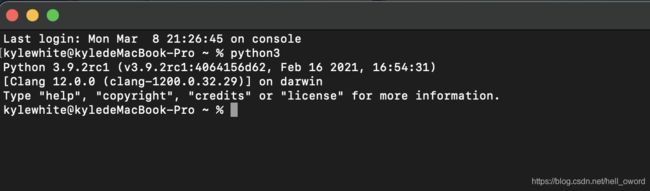
- 测试
pip3命令

- 测试安装
pymysql

pip3升级:由于一直警告,我就升级了

2.15 M1芯片安装Pycharm
- 下载说明
最喜欢Jetbrains家族设计的风格,尽管不能对同一种产品依赖性过强,但是不得不承认它的功能很让人着迷 - 下载地址
目前M1芯片已经适配了Pycharm2020.3
下载地址:https://www.jetbrains.com/pycharm/download/#section=mac

- 安装步骤
① 正常安装就行
② 打开的时候,选择“Not import config”,新建项目,此时已经识别了系统的Python版本,不需要选择版本

③ Pycharm安装成功界面

2.16 Microsoft Edge
- Microsoft Edge
最近大家都在夸新版的Microsoft Edge,是Chrome和Microsoft Edge的结合体,结合之后的效果为1+1 >2,听的我如梦如幻、如痴如醉,试了一把,确实很不错 - Microsoft Edge的改变
① 标签页睡眠功能
当打开了多个标签页之后,在一定时间后可以自动睡眠,防止标签页过多占用内存过大,这一点真的是比Chrome好太多
② 可以无缝导入Chrome的数据
由于Chrome和新版的Microsoft Edge都是基于谷歌的Chromium的内核,这两个浏览器的数据可以方便的进行迁移
书签、插件、浏览数据……
③ 插件的选择安装更广
插件可以选择来自Edge商店或Chrome商店
④ 最优秀的pdf阅读器 - MacBook Pro M1 安装
Edge步骤
① 下载地址
https://www.microsoft.com/zh-cn/edge/features
② 下砸MacOs版本

③ 选择 Apple 版本

2.17 V2RayU
- 使用介绍
总是有一些网站的搜索的结果不能满足我们的需求,迫切需要去更大范围去搜索结果,我非常喜欢的VPN,目前在mac m1上安装没问题。由于一些限制,不必细说,你可以搜索V2RayX了解更多这是什么东西 - 下载地址
https://github.com/yanue/V2rayU/releases/tag/3.0.3